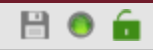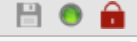Barra degli strumenti form¶
Nella parte superiore della pagina, sotto la banda del titolo si trova la barra degli strumenti che si divide in:
Bottoni di navigazione a sinistra
Bottoni di stato e salvataggio a destra

Bottoni di stato e salvataggio¶

(da sinistra verso destra)
Scatola: Archivia ovvero Cancellazione logica
Meno: Cancella il record corrente
Più: Aggiungi nuovo record
Duplica: in certe form può essere incluso un bottone che serve a creare una copia del record corrente.
Freccia che torna indietro: Ripristina all’ultimo salvataggio annullando modifiche pendenti.
Dischetto: Salva il record corrente
Semaforo: mostra lo stato attuale del record. Se si passa il cursore sopra il mouse tenendo premuto il tasto Maiuscolo è possibile vedere le modifiche pendenti.
Verde: Record salvato, nessuna modifica pendente
Giallo: Ci sono modifiche non salvate, ma la form non ha errori di compilazione o campi obbligatori mancanti
Rosso: la form ha dei campi obbligatori vuoti oppure sono stati inseriti dei valori che non rispettano le validazioni della form
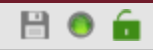

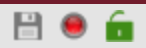
Lucchetto: indica se si è in modalità modifica o sola lettura
Se verde aperto significa che è attivata la modalità modifica
Se rosso chiuso significa che è attiva la modalità di sola lettura, ovvero consulatazione dei dati
Si passa da una modalità all’altra cliccando sull’icona del lucchetto